2) Χρήση ασύρματου δικτύου Wi-Fi.
Σε αυτό το άρθρο θα περιγράψω λεπτομερώς πώς να το κάνετε αυτό με χρησιμοποιώντας Wi-Fi. Αυτή η μέθοδος απαιτεί δρομολογητής wifi(ακριβέστερα συντονισμένα δίκτυο wifi) με πρόσβαση στο Διαδίκτυο και την πραγματική τηλεόραση που υποστηρίζει σύνδεση Wi-Fi. Είτε η τηλεόρασή σας υποστηρίζει ασύρματη σύνδεση, μπορείτε να ελέγξετε την τεχνική τεκμηρίωση για την τηλεόραση ή τις πληροφορίες στον επίσημο ιστότοπο της τηλεόρασης. Εάν η τηλεόρασή σας δεν υποστηρίζει ασύρματη δικτύωση, αλλά υποστηρίζει Smart TV, μπορείτε να αγοράσετε έναν προσαρμογέα Wi-Fi USB για το μοντέλο της τηλεόρασής σας και έτσι να παρέχετε στον εαυτό σας μια ασύρματη σύνδεση.
Τι παρέχει μια σύνδεση τηλεόρασης μέσω Wi-Fi;! Πρώτα απ 'όλα, σας απαλλάσσει από περιττή εργασία, δηλαδή, τραβώντας ένα καλώδιο δικτύου LAN από το δρομολογητή, μερικές φορές είναι πολύ δύσκολο. Αλλά αν έχετε χαμηλή ταχύτητα Internet, τότε η σύνδεση Wi-Fi δεν θα λειτουργήσει για εσάς. Ο καλύτερος τρόπος, γιατί όσο καλός κι αν είναι ο δρομολογητής σας, σε κάθε περίπτωση, κατά την ασύρματη μετάδοση, η ταχύτητα του Internet χάνεται και μπορεί να μην είναι αρκετή για άνετη δουλειά Smart TV, τότε είστε καλύτερα συνδέστε την τηλεόραση με καλώδιο LAN .
Σε αυτό το άρθρο, θα ρίξω μια πιο προσεκτική ματιά στο πώς να ρυθμίσετε το Διαδίκτυο σε μια τηλεόραση. LG με WebOS, αλλά παρόμοια ρύθμιση θα είναι και σε άλλες τηλεοράσεις - Philips, Samsung, Sonyκαι τα λοιπά.
Πρώτα απ 'όλα, πρέπει να μεταβείτε στις ρυθμίσεις της τηλεόρασης, για αυτό, εάν έχετε ένα κανονικό τηλεχειριστήριο τηλεόρασης, πατήστε το κουμπί "Ρυθμίσεις".
Εάν η διαδρομή είναι Remote magic, πατήστε το κουμπί "Είσοδος".

Και στο μενού TV, επιλέξτε το εικονίδιο με το γρανάζι.
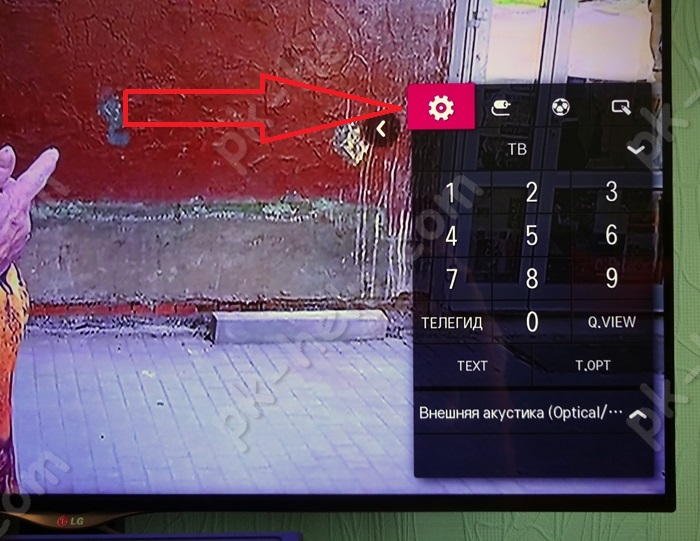
Από το μενού, επιλέξτε "Δίκτυο" - "Σύνδεση σε δίκτυο Wi-Fi".
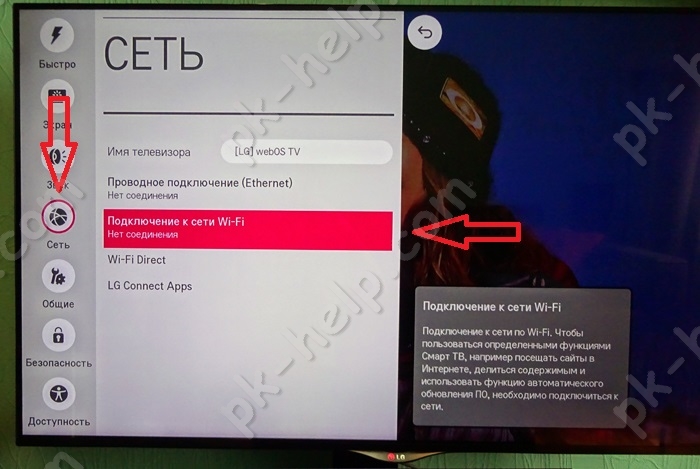
Θα ανοίξει ένα παράθυρο στο οποίο θα δείτε όλα τα διαθέσιμα ασύρματα δίκτυα και τους διαφορετικούς τρόπους σύνδεσης σε αυτά. Προτείνω να αναλύσουμε κάθε μία από τις μεθόδους ξεχωριστά.
Σύνδεση της τηλεόρασης σε Wi-Fi εισάγοντας κωδικό πρόσβασης.
Προτείνω να ξεκινήσετε με τον πιο δημοφιλή τρόπο εισάγοντας τον κωδικό πρόσβασης από το ασύρματο δίκτυο. Για να το κάνετε αυτό, επιλέξτε το δίκτυο στο οποίο θέλετε να συνδεθείτε.
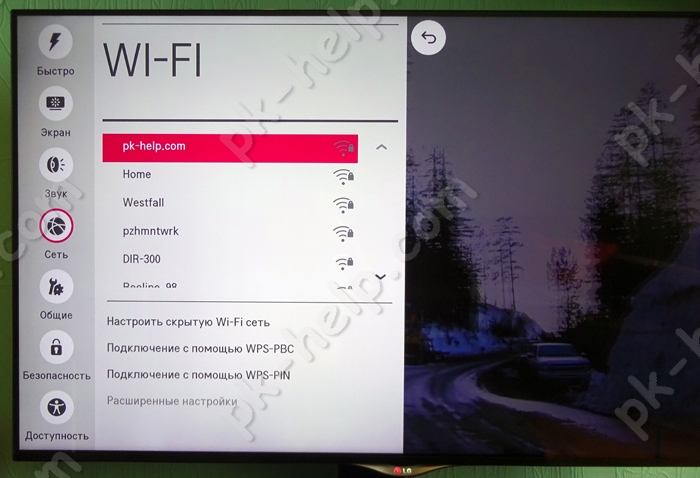
Εισαγάγετε τον κωδικό πρόσβασης του δικτύου σας και κάντε κλικ στο Connect.
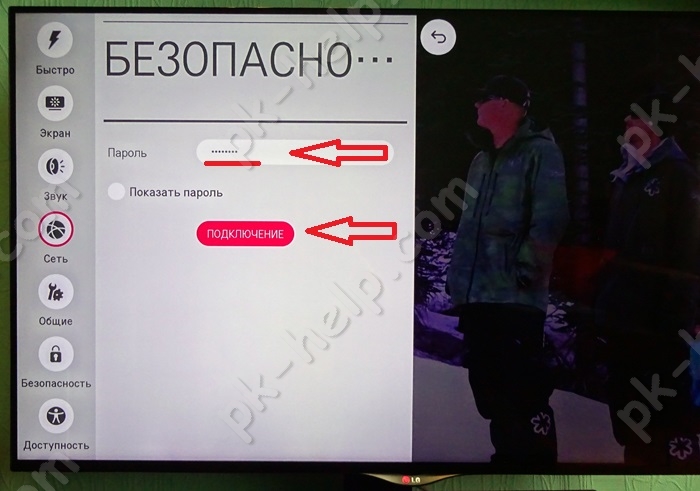
Ως αποτέλεσμα, θα δείτε ένα σημάδι επιλογής να εμφανίζεται δίπλα στο δίκτυό σας Wi-Fi.
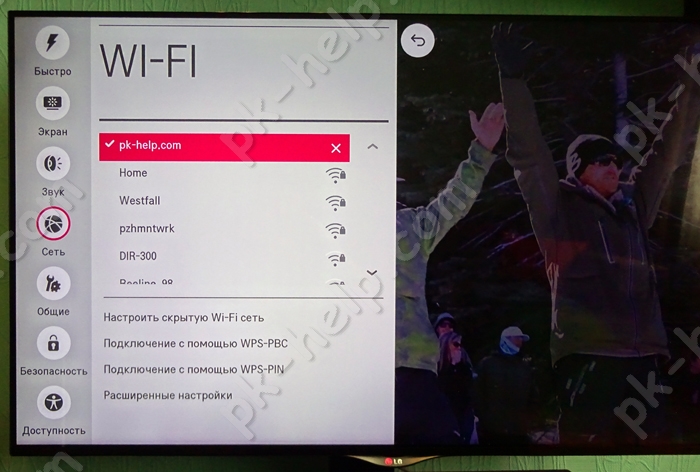
Και στο μενού Δίκτυο, στο πεδίο "Σύνδεση σε δίκτυο Wi-Fi", θα εμφανιστεί η γραμμή "Συνδεδεμένο στο Διαδίκτυο".
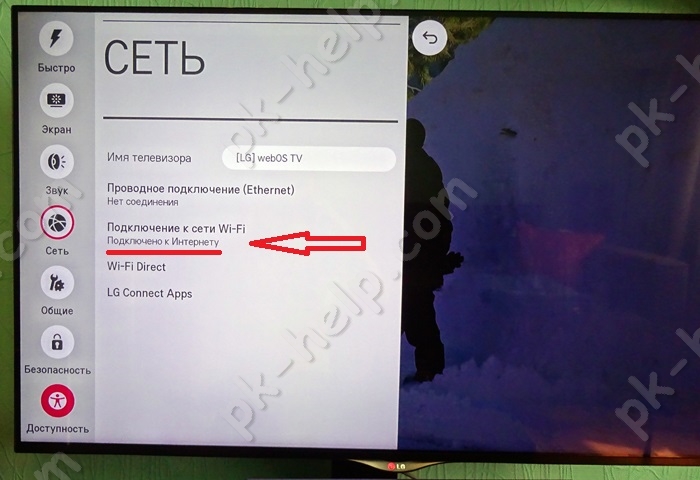
Σύνδεση της τηλεόρασης σε κρυφό δίκτυο.
Εάν το ασύρματο δίκτυό σας είναι κρυφό, επιλέξτε "Ρύθμιση κρυφού δικτύου Wi-Fi" από το μενού σύνδεσης.
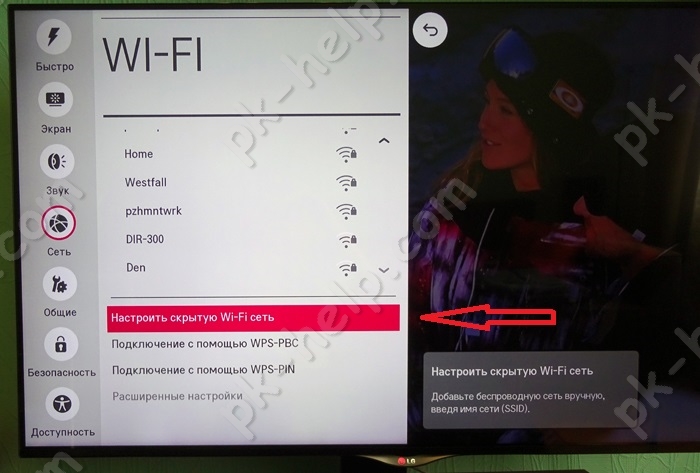
Εισαγάγετε ένα όνομα δικτύου, επιλέξτε έναν τύπο ασφαλείας και εισαγάγετε έναν κωδικό πρόσβασης εάν το δίκτυο προστατεύεται με κωδικό πρόσβασης.
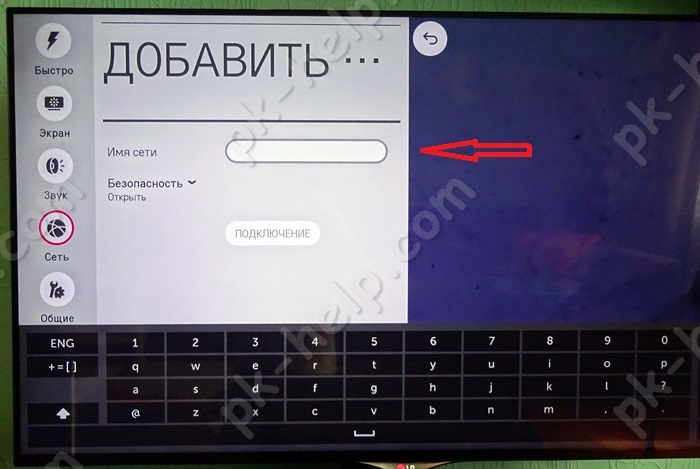
Ρυθμίστε την τηλεόρασή σας ώστε να συνδέεται σε ασύρματο δίκτυο χρησιμοποιώντας WPS.
WPSΤο (Wi-Fi Protected Setup) είναι ένα πρότυπο που αναπτύχθηκε από τη Wi-Fi Alliance (Wi-Fi Alliance) για να απλοποιήσει τη διαδικασία εγκατάστασης και σύνδεσης σε ένα ασύρματο δίκτυο. Συγκεκριμένα, για αυτήν τη μέθοδο, δεν χρειάζεται να γνωρίζετε καθόλου τον κωδικό πρόσβασης από το δίκτυο Wi-Fi, το κύριο πράγμα είναι να έχετε φυσική πρόσβαση στο δρομολογητή.
Για να συνδέσετε την τηλεόρασή σας σε ασύρματο δίκτυο χρησιμοποιώντας αυτήν τη μέθοδο, επιλέξτε "Σύνδεση με χρήση WPS - PBC" από το μενού της τηλεόρασης.
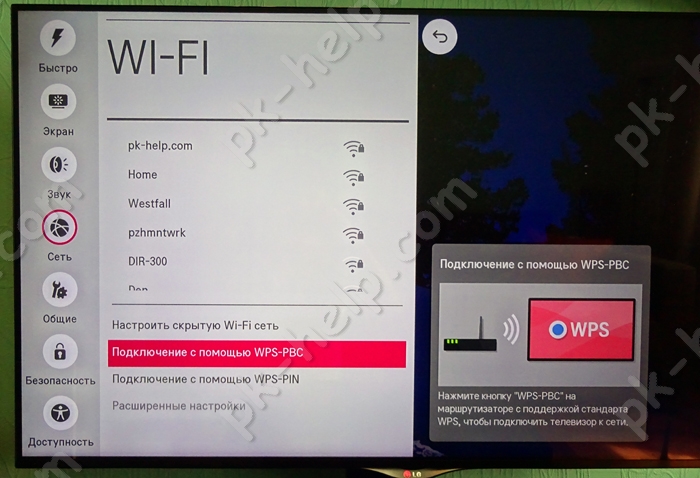
Στη συνέχεια, το αργότερο σε 2 λεπτά. πατήστε το κουμπί WPS στο δρομολογητή. Οι περισσότεροι δρομολογητές έχουν αυτή τη δυνατότητα ενεργοποιημένη από προεπιλογή, αλλά είναι καλύτερο να συνδεθείτε στη διεπαφή ιστού του δρομολογητή και να το ελέγξετε.
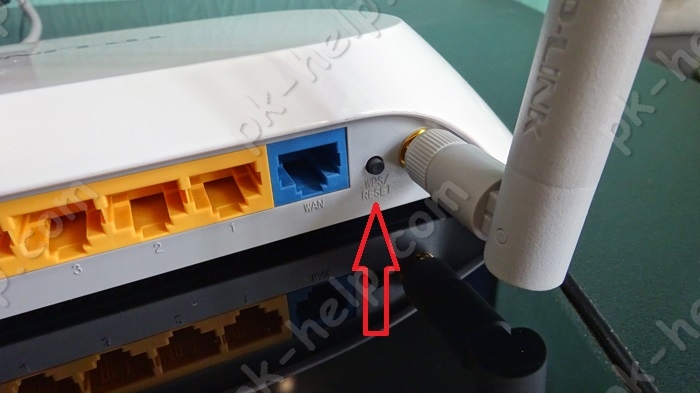
Μετά από λίγα δευτερόλεπτα, η τηλεόρασή σας θα συνδεθεί στο δίκτυο Wi-Fi.
Σύνδεση της τηλεόρασης σε Wi-Fi χρησιμοποιώντας WPS-PIN.
Για αυτήν τη μέθοδο, επιλέξτε το κατάλληλο στοιχείο στο μενού της τηλεόρασης "Σύνδεση με χρήση WPS-PIN".
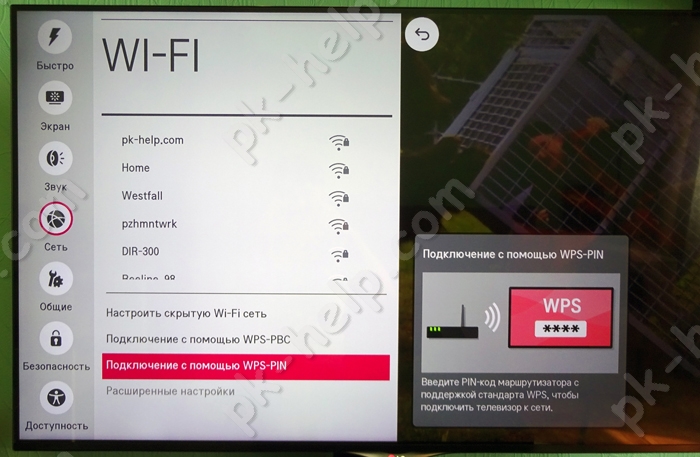
Στην οθόνη της τηλεόρασης θα εμφανιστεί ένας κωδικός, ο οποίος πρέπει να εισαχθεί στις ρυθμίσεις του δρομολογητή.
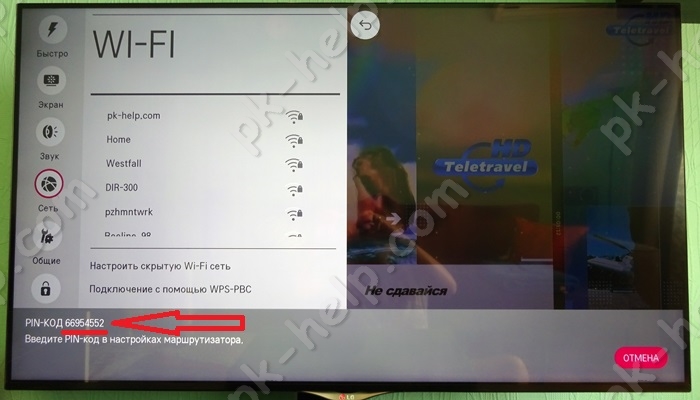
Συνδεθείτε στη διεπαφή ιστού του δρομολογητή, βρείτε τις ρυθμίσεις που σχετίζονται με το WPS, για παράδειγμα, στους δρομολογητές TP-Link, υπάρχει ένα ξεχωριστό στοιχείο WPS, επιλέξτε το και κάντε κλικ στο κουμπί "Προσθήκη συσκευής".
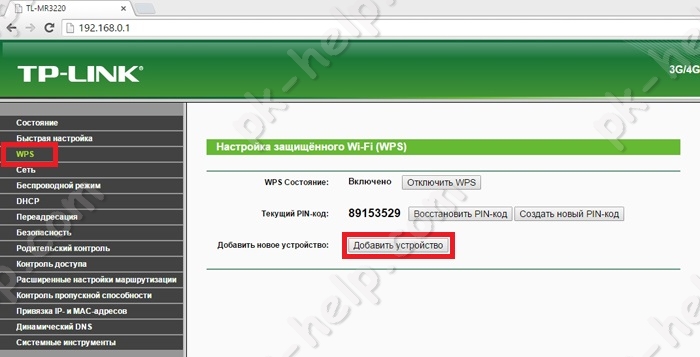
Μετά από αυτό, εισαγάγετε τον κωδικό πρόσβασης που έχει καθοριστεί στην τηλεόραση (εάν ο κωδικός έχει ήδη εξαφανιστεί, επαναλάβετε την ενέργεια και επιλέξτε "Σύνδεση χρησιμοποιώντας WPS-PIN", θα εμφανιστεί ένας νέος κωδικός πρόσβασης διαφορετικός από τον πρώτο).
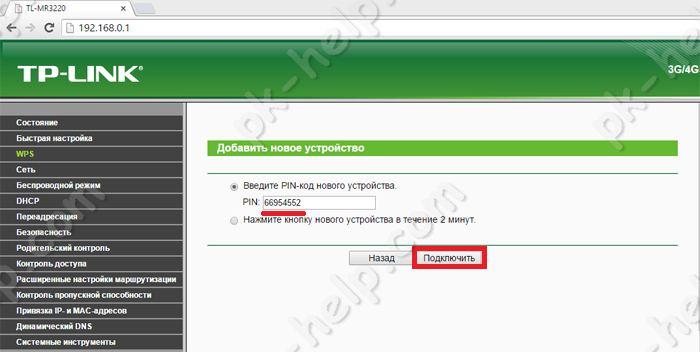
Μετά από αυτό, θα πρέπει να δείτε ένα παράθυρο σχετικά με την επιτυχή σύνδεση της συσκευής.
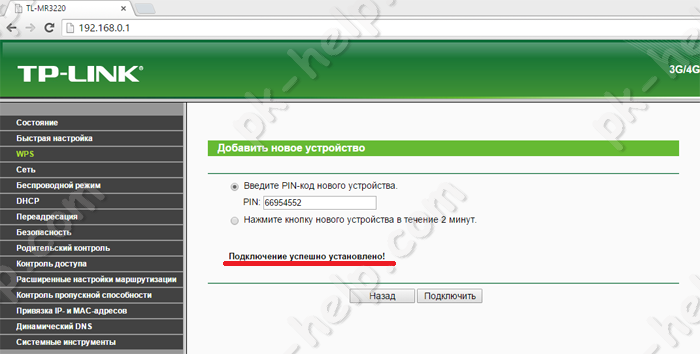
Συμπέρασμα.
Όπως ίσως έχετε παρατηρήσει, η σύνδεση μιας τηλεόρασης σε ασύρματο δίκτυο Wi-Fi είναι μια πολύ απλή εργασία που μπορεί να χειριστεί ακόμα και ένα παιδί. Αλλά μερικές φορές υπάρχουν προβλήματα με τη σύνδεση της τηλεόρασης στο Wi-Fi, για να τα διορθώσετε, δοκιμάστε τα παρακάτω βήματα:
1) Απενεργοποιήστε και ενεργοποιήστε το ρούτερ και δοκιμάστε ξανά.
2) Επαναφέρετε τις ρυθμίσεις του δρομολογητή στις εργοστασιακές ρυθμίσεις και ρυθμίστε ξανά.
3) Ενημερώστε το υλικολογισμικό του δρομολογητή.
4) Ενημέρωση λογισμικόΤηλεόραση μέσω USB flash drive.
Βίντεο που συνδέει την τηλεόραση στο Διαδίκτυο μέσω LAN, Wi-Fi.
Οι σύγχρονες τηλεοράσεις plasma και LCD με πρόσβαση στο Διαδίκτυο δεν τραβούν την προσοχή μόνο στις βιτρίνες των καταστημάτων. Σήμερα είναι μπεστ σέλερ στην αγορά για τέτοιες συσκευές.
Εμφάνιση τεχνολογίας «έξυπνης» τηλεόρασης
Οι πιο δημιουργικοί χρήστες τείνουν να αγοράζουν αυτήν τη συμβίωση τηλεόρασης και υπολογιστή. Η εργασία με το περιβάλλον Διαδικτύου παρέχεται από τη δημοφιλή πλέον τεχνολογία Smart, την οποία κατέχουν οι κύριοι κατασκευαστές τηλεοράσεων (η λίστα με τα μοντέλα με τις καλύτερες πωλήσεις το 2014 θα παρουσιαστεί παρακάτω). Πρωτοπόρος στην ανάπτυξή του ήταν η Samsung. Είναι μαζί της ελαφρύ χέριο όρος «έξυπνη τεχνολογία» έχει γίνει γενικά αποδεκτός. Το ιδιόκτητο λειτουργικό σύστημα της Samsung ονομάζεται Tizen.
Επί του παρόντος, σχεδόν όλα τα νέα μοντέλα από διάφορους κατασκευαστές (Philips, Toshiba, LG) περιέχουν ένα βασικό πακέτο που υποστηρίζει Smart TV.
Οι εταιρείες τεχνολογίας και τα λειτουργικά τους συστήματα
Κάθε εταιρεία αναπτύσσει τις δικές της μηχανολογικές λύσεις, προσφέροντας στον αγοραστή τηλεοράσεις με πρόσβαση στο Διαδίκτυο και 3D, δουλεύοντας με το δικό της λογισμικό.
Για παράδειγμα, η LG αναπτύσσει το λειτουργικό σύστημα webOS (OS) που αγοράστηκε από τη Hewlett-Packard. Αυτό το σύστημα ανοιχτού κώδικα είναι πολλά υποσχόμενο για την ανάπτυξη νέων εφαρμογών.
Η πρόσβαση στο Internet μέσω της τηλεόρασης γίνεται μέσω ειδικής θύρας LAN μέσω σύνδεσης Wi-Fi με δρομολογητή ή με χρήση τεχνολογιών WPS, One Foot Connection, Plug & Access. Για επιτυχημένη δουλειάΓια μια έξυπνη τηλεόραση, η επαρκής ταχύτητα μεταφοράς πληροφοριών είναι σημαντική (από 10 έως 20 Mbps).
Οι έξυπνες τηλεοράσεις είναι τώρα ακόμα καλύτερες
Οι χρήστες των συνηθισμένων τηλεοπτικών δεκτών πιθανότατα θα ρωτήσουν: "Τηλεοράσεις με πρόσβαση στο Διαδίκτυο - τι είναι;" Οι λειτουργίες τέτοιων συσκευών είναι μια τάξη μεγέθους υψηλότερες από τις δυνατότητες ενός συμβατικού δέκτη τηλεόρασης. Αυτή η τεχνική προσφέρει ένα νέο επίπεδο άνεσης στον καταναλωτή. Πράγματι, η χρήση ψυχαγωγικών πόρων Διαδικτύου σε μια ευρεία οθόνη, ενώ χαλαρώνετε σε έναν άνετο καναπέ, είναι σαφώς πιο βολική από ό,τι, ας πούμε, η χρήση φορητού υπολογιστή στον ίδιο καναπέ. Ωστόσο, οι νέες τηλεοράσεις, που σπεύδουν να πιάσουν smartphone για να εκμεταλλευτούν τις δυνατότητες πολυμέσων του παγκόσμιου ιστού, δεν έχουν γίνει ακόμη συσκευές προϋπολογισμού.

Γιατί προτιμώνται από τους σύγχρονους θεατές; Μια υβριδική τεχνολογία που συνδυάζει τις δυνατότητες πολυμέσων ενός υπολογιστή και τις τρέχουσες προσφορές της σύγχρονης ψηφιακής τηλεόρασης έχει προκαλέσει μια σημαντική ανακάλυψη σε μια σταθερή αγορά τηλεοπτικών δεκτών. Οι χρήστες νέων συσκευών λαμβάνουν προφανή άνεση και όφελος.
Πράγματι, οι τηλεοράσεις με πρόσβαση στο Διαδίκτυο δεν συνδέονται με ένα ωριαίο τηλεοπτικό πρόγραμμα. Οι χρήστες βρίσκονται σε πλεονεκτική θέση. Οι πόροι πολυμέσων του Διαδικτύου τους παρέχουν την ευκαιρία να λάβουν τις απαραίτητες πληροφορίες οποιαδήποτε στιγμή τους βολεύει, καθώς και να απολαύσουν την παρακολούθηση ταινιών ή μουσικής επιλεγμένης για το γούστο τους.
Προφανείς ανέσεις που παρέχουν οι νέες τηλεοράσεις στους θαυμαστές κοινωνικά δίκτυα. Μπορούν εναλλάξ να συνομιλούν με φίλους για να συζητήσουν τους πόρους βίντεο που παρακολουθούν. Η πρόσβαση στο Διαδίκτυο μέσω τηλεόρασης, εξοπλισμένης με ποικίλες διαδραστικές εφαρμογές, είναι πολυλειτουργική.
Τηλεοράσεις με πρόσβαση στο Διαδίκτυο. ΒΑΣΙΚΕΣ ΕΝΝΟΙΕΣ
Δεδομένου ότι οι έξυπνες συσκευές είναι συνδεδεμένες στο Διαδίκτυο και σε τοπικά δίκτυα, οι χρήστες, φυσικά, θα πρέπει να γνωρίζουν τις αρχές λειτουργίας των σύγχρονων gadget.
Ας ξεκινήσουμε με σύντομη περιγραφήΕξυπνη τηλεόραση. Αυτή η τεχνολογία ενσωματώνει την τηλεοπτική ψηφιακή διαδραστική υπηρεσία με δυνατότητες πλοήγησης στο Διαδίκτυο. Έτσι, η τηλεόραση έγινε «έξυπνη». Για να γίνει αυτό, του δόθηκαν, όπως ένα smartphone, οι λειτουργίες που χαρακτηρίζουν έναν υπολογιστή, παρέχοντας τις δικές του λειτουργικό σύστημακαι εφαρμογές. Κατά συνέπεια, η λειτουργία μιας τέτοιας συσκευής ρυθμίζεται από ειδικά πρότυπα:
- DLNA. κανονίζει σύνδεση δικτύουΗ/Υ, Smart TV, κινητές συσκευέςστο Διαδίκτυο μέσω μόντεμ ή δρομολογητή. Σε αυτήν την περίπτωση, το περιεχόμενο που έχει εγγραφεί σε μία από τις συνδεδεμένες συσκευές αναπαράγεται σε άλλη συνδεδεμένη σε αυτήν στο ίδιο δίκτυο.

- Πρότυπο Wi-Fi. Ονομάζεται επίσης πρότυπο ασύρματης σύνδεσης. Οι τηλεοράσεις που είναι συνδεδεμένες στο Διαδίκτυο χρησιμοποιούν αυτό το πρότυπο, είτε με ειδικό ενσωματωμένο κουτί είτε με USB dongle που υποστηρίζει Wi-Fi.
- ethernet. Ορίζει ενσύρματη σύνδεσησυσκευές LAN. Ταυτόχρονα, παρέχονται καλοί δείκτες ταχύτητας, θορύβου και αξιοπιστίας.
- Πρότυπο IPTV.Αυτό είναι το πρωτόκολλο Internet TV.
- Πρότυπο HbbTV (Ευρωπαϊκό).Ρυθμίζει τη μετάδοση πληροφοριών πολυμέσων μέσω όλων των ειδών γραμμών επικοινωνίας, συμπεριλαμβανομένου του Wi-Fi (ευρυζωνική σύνδεση στο Διαδίκτυο, δορυφόρος, καλωδιακά, επίγεια κανάλια).
Θεωρούμε επίσης σωστό να υπενθυμίσουμε την ερμηνεία του όρου «ευρυζωνική» (παροχή συνεχούς λήψης και αποστολής δεδομένων υψηλής ταχύτητας). Αυτό απαραίτητος τρόποςσύνδεση Smart TV στον Παγκόσμιο Ιστό.
Widgets - βολική διεπαφή τηλεόρασης
Τα ειδικά προγράμματα μετατρέπουν τις τηλεοράσεις με πρόσβαση στο Διαδίκτυο σε εξαιρετικούς πλοηγούς. Το widget είναι μια ειδική μονάδα γραφικών που συνδέει τον χρήστη με ένα συγκεκριμένο βίντεο ροής ή πολυμέσα. Για παράδειγμα, σε συναλλαγματικές ισοτιμίες ή σε τηλεοπτικό κανάλι. Θα πρέπει επίσης να σημειωθεί ότι το widget δεν απαιτεί από τη συσκευή τηλεόρασης να χρησιμοποιεί μεγάλες ποσότητες μνήμης. Πώς επιτυγχάνεται αυτό; Το γραφικό κέλυφος τοποθετείται από τον κατασκευαστή στη Smart TV. Ταυτόχρονα, το λογισμικό βρίσκεται και, κατά συνέπεια, λειτουργεί στο cloud.
Οι μέρες που υπήρχε ένα τεράστιο κιβώτιο κινοσκόπιου με έξι κουμπιά ή ένα μηχανικό κουμπί αλλαγής ταχυτήτων στο δωμάτιο έχουν περάσει προ πολλού. Οι σύγχρονες τηλεοράσεις ως προς τη λειτουργικότητά τους βρίσκονται περίπου στο ίδιο επίπεδο με τους υπολογιστές, τα smartphone και τα tablet. Έχουν επίσης έναν τεράστιο αριθμό εφαρμογών, συμπεριλαμβανομένων εκείνων για εργασία στο Διαδίκτυο.
Αλλά για να λειτουργήσει πλήρως το πρόγραμμα περιήγησης ή το ίδιο Skype, χρειάζεστε πρόσβαση στο Διαδίκτυο. Μπορεί να γίνει χρησιμοποιώντας ένα κανονικό καλώδιο LAN, αλλά θα είναι πιο βολικό να χρησιμοποιήσετε ένα ασύρματο δίκτυο. Για να το ρυθμίσετε σωστά, πρέπει να ξέρετε πώς να συνδέσετε την τηλεόρασή σας στο wifi.
Γενικές πληροφορίες
Μπορείτε να δημιουργήσετε ένα πραγματικό κέντρο πολυμέσων συνδέοντας την τηλεόρασή σας στον υπολογιστή σας. Αλλά αν θέλετε να μην συνδέονται δύο συσκευές, αλλά πολλές ταυτόχρονα, τότε είναι πιο εύκολο να χρησιμοποιήσετε ένα ασύρματο δίκτυο. Με τη βοήθειά του, μπορείτε επίσης να συνδέσετε το smartphone σας στην τηλεόραση, οπότε σίγουρα δεν θα υπάρχει επιπλέον δίκτυο Wi-Fi.
Αλλά πρώτα, ας αποφασίσουμε τι χρειάζεστε για να συνδέσετε την τηλεόρασή σας σε ένα ασύρματο δίκτυο. Πρώτον, το μοντέλο σας πρέπει να είναι εξοπλισμένο με προσαρμογέα Wi-Fi. Για παράδειγμα, η Samsung διαθέτει μια σειρά Smart TV, η οποία διακρίνεται ακριβώς από την ευελιξία της και την εστίασή της στην άνετη δικτύωση.
Εάν δεν υπάρχει ενσωματωμένος προσαρμογέας, μπορείτε να τον αγοράσετε ξεχωριστά και να τον εγκαταστήσετε μέσω της διασύνδεσης USB.
Είναι σημαντικό να διευκρινιστεί η συμβατότητα κατά την αγορά: οι χρήστες συχνά αντιμετωπίζουν μια κατάσταση στην οποία ορισμένοι προσαρμογείς αρνούνται να εργαστούν με ορισμένα μοντέλα τηλεόρασης.
 Μια άλλη επιλογή είναι να χρησιμοποιήσετε την υποδοχή LAN και να φέρετε το Διαδίκτυο μέσω καλωδίου.
Μια άλλη επιλογή είναι να χρησιμοποιήσετε την υποδοχή LAN και να φέρετε το Διαδίκτυο μέσω καλωδίου.
Μπορείτε να μάθετε εάν το μοντέλο της τηλεόρασής σας υποστηρίζει σύνδεση ασύρματου δικτύου στο φύλλο τεχνικών δεδομένων της συσκευής.
Κατ 'αρχήν, μπορείτε να συνδέσετε μια τηλεόραση σε Wi-Fi χωρίς προσαρμογέα ή υποδοχή LAN. Αλλά σε αυτήν την περίπτωση, θα χρειαστείτε μια ολόκληρη σειρά πρόσθετου εξοπλισμού και καλωδίων, επομένως δεν θα εξετάσουμε καν αυτήν την επιλογή - πολύ μεγάλο κόστος με ελάχιστες πιθανότητες να δημιουργήσουμε μια σύνδεση υψηλής ποιότητας.
Δεύτερον, θα χρειαστείτε έναν δρομολογητή. 
Το καλώδιο του παρόχου δεν μπορεί να συνδεθεί απευθείας στην τηλεόραση λόγω έλλειψης του απαραίτητου πρωτοκόλλου λειτουργίας.Επιπλέον, ο δρομολογητής θα είναι πολύ χρήσιμος εάν θέλετε να συνδέσετε το tablet στην τηλεόραση.
Η υπηρεσία DHCP πρέπει να είναι ενεργοποιημένη στο δρομολογητή, με την οποία μπορείτε να αυτοματοποιήσετε τη διαδικασία λήψης διευθύνσεων IP.
Δεν απαιτείται καμία άλλη διαμόρφωση του δρομολογητή, εκτός φυσικά από τη δημιουργία ασύρματου δικτύου.
Δημιουργία δικτύου
Έτσι, έχετε ένα ασύρματο δίκτυο στο οποίο έχετε πρόσβαση. Απομένει μόνο να ρυθμίσετε την τηλεόραση να λειτουργεί Σύνδεση WiFi. Εξετάστε αυτήν τη διαδικασία στο παράδειγμα μιας τηλεόρασης Samsung SmartΤΗΛΕΟΡΑΣΗ. 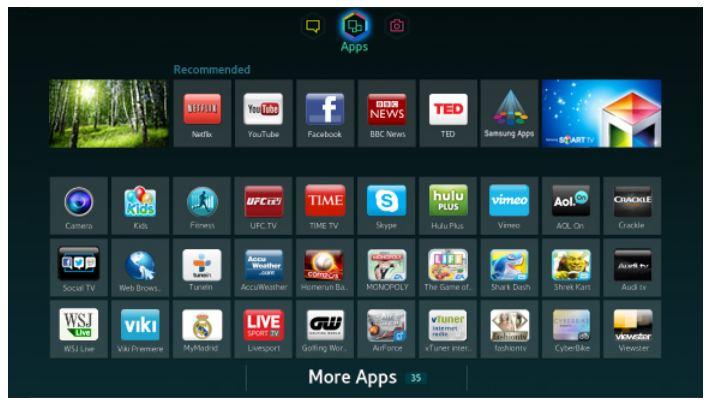
Εάν έχετε άλλη μάρκα συσκευής, μην ανησυχείτε. Η διαδικασία ρύθμισης της σύνδεσης είναι η ίδια για οποιοδήποτε μοντέλο, αλλάζουν μόνο ορισμένα ονόματα των ενοτήτων μενού.
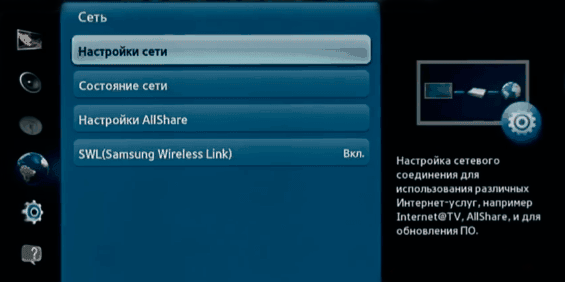
Περιμένετε όσο ο προσαρμογέας ελέγχει για συνδεσιμότητα. Εάν ορίσετε έναν κωδικό πρόσβασης κατά τη ρύθμιση του ασύρματου δικτύου σας, θα πρέπει να τον εισαγάγετε χρησιμοποιώντας το τηλεχειριστήριο. Αφού ολοκληρωθεί η σύνδεση, βγείτε από τις ρυθμίσεις και ελέγξτε εάν η σύνδεση που δημιουργήθηκε λειτουργεί σωστά.
Σύνδεση με καλώδιο
Εάν για κάποιο λόγο δεν μπορείτε να χρησιμοποιήσετε ασύρματη σύνδεση (δεν υπάρχει προσαρμογέας, παρουσιάζονται παρεμβολές), χρησιμοποιήστε την υποδοχή LAN για να συνδέσετε την τηλεόραση και το δρομολογητή.
Το μόνο που απαιτείται είναι μια ελεύθερη θύρα στο δρομολογητή και ένα τυπικό καλώδιο ενημέρωσης κώδικα δικτύου UTP Cat 5. 
Οι ρυθμίσεις σύνδεσης τηλεόρασης διαμορφώνονται με τον ίδιο τρόπο:
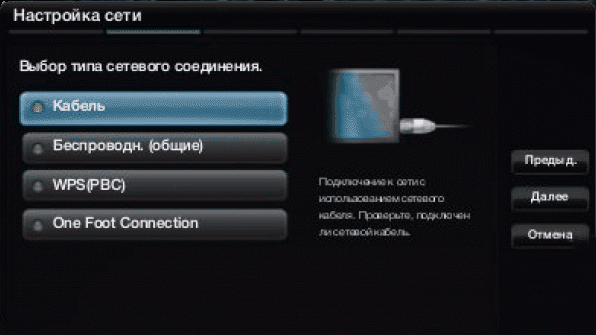
Περιμένετε να ολοκληρωθεί ο έλεγχος υγείας της σύνδεσης και, στη συνέχεια, ελέγξτε την ποιότητά του κλείνοντας τις ρυθμίσεις και εκκινώντας οποιαδήποτε εφαρμογή που απαιτεί πρόσβαση στο Διαδίκτυο.
Όχι πάντα το μέγεθος της οθόνης του φορητού υπολογιστή σας επιτρέπει να βλέπετε άνετα βίντεο και φωτογραφίες, να παίζετε παιχνίδια στον υπολογιστήή απλώς σερφάρετε στο διαδίκτυο. Ως εκ τούτου, πολλοί χρήστες συνδέουν ένα φορητό υπολογιστή σε μια τηλεόραση. Αυτό μπορεί να γίνει με ένα αποκλειστικό καλώδιο HDMI. Στη συνέχεια, η οθόνη της συσκευής τηλεόρασης θα γίνει σαν μια δεύτερη οθόνη για την προβολή της εικόνας από το φορητό υπολογιστή. Αλλά είναι πολύ πιο εύκολο να συνδέσετε ένα φορητό υπολογιστή σε μια τηλεόραση μέσω wifi. Δεν θα χρειαστεί να τοποθετήσετε τον εξοπλισμό όσο το δυνατόν πιο κοντά ο ένας στον άλλο ή να συνδέσετε και να κρύψετε καλώδια. Σήμερα λοιπόν θα σας πούμε πώς διαφορετικοί τρόποισύνδεση φορητού υπολογιστή με τηλεόραση μέσω wifi.
Οι περισσότερες σύγχρονες συσκευές τηλεόρασης είναι εξοπλισμένες με μια δυνατότητα που σας επιτρέπει να έχετε πρόσβαση σε διαδραστικό περιεχόμενο. Λόγω του οποίου μπορείτε εύκολα να εμφανίσετε στην οθόνη της τηλεόρασης μια μεγάλη ποικιλία πληροφοριών από το Διαδίκτυο - ταινίες, βίντεο, μουσική, παιχνίδια, ιστολόγια κ.λπ. Αυτή η τεχνολογία ονομάζεται έξυπνη.
Οι πιο κοινές και προηγμένες πλατφόρμες είναι η Samsung Smart TV και η LG Smart TV. Άλλοι κατασκευαστές εφαρμόζουν επίσης ενεργά αυτήν την τεχνολογία - Sony, Philips, Panasonic, Thomson κ.λπ.
Θα συνδέσουμε λοιπόν μια τέτοια τηλεόραση με Smart TV σε φορητό υπολογιστή. Αυτό γίνεται ως εξής:
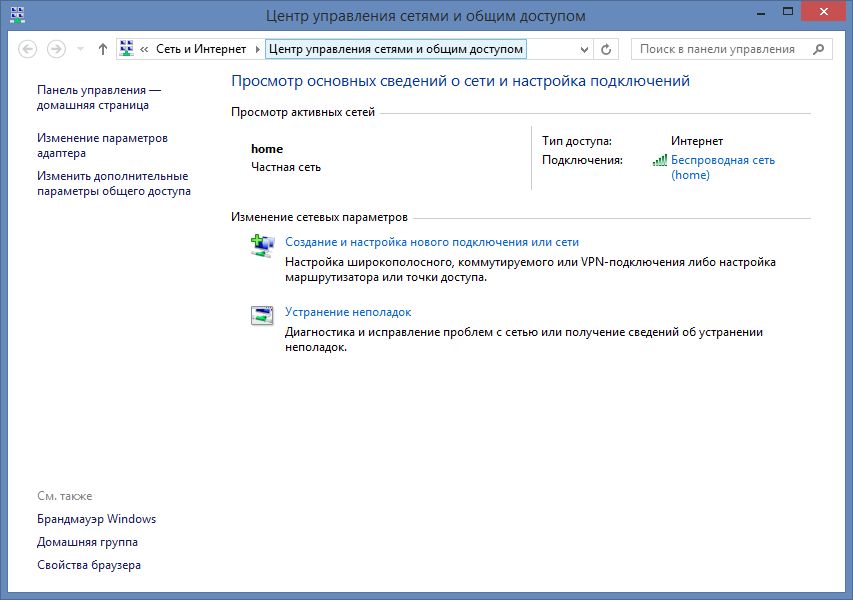
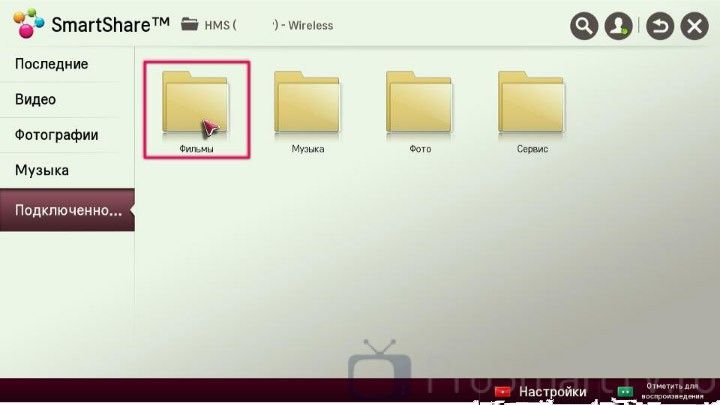
Εάν ρυθμίσετε τα πάντα σωστά, τότε μπορείτε να ξεκινήσετε ταινίες με δύο κλικ. Απλώς "επισημάνετε" οποιοδήποτε αρχείο βίντεο στο φορητό υπολογιστή, κάντε κλικ σε αυτό με το βοηθητικό κουμπί του ποντικιού και επιλέξτε το στοιχείο "Αναπαραγωγή σε ...". Στη λίστα που ανοίγει, πρέπει απλώς να κάνετε κλικ στο μοντέλο της τηλεόρασής σας. Για παράδειγμα, Sony Bravia KDL-42W817B. Μετά από αυτό, η μετάδοση στη μεγάλη οθόνη θα ξεκινήσει αυτόματα.
Για αναφορά!Τα βίντεο σε μορφή MKV πιθανότατα δεν θα παίζονται με αυτήν τη σύνδεση. Επομένως, επιλέξτε αρχεία με επέκταση AVI.
Συνδέστε την τηλεόραση σε φορητό υπολογιστή χρησιμοποιώντας WiDi
Πρώτα απ 'όλα, αυτή η μέθοδος είναι καλή γιατί δεν απαιτεί "κοινή χρήση" φακέλων και ρυθμίσεις κοινής χρήσης. Η τεχνολογία WiDi χρησιμοποιεί το πρότυπο Wi-Fi και απλώς αντιγράφει την εικόνα από το φορητό υπολογιστή στην οθόνη της συσκευής της τηλεόρασης. Είναι αλήθεια ότι υπάρχουν μερικές αποχρώσεις. Μπορείτε να οργανώσετε τη σύνδεση με αυτόν τον τρόπο μόνο εάν ο φορητός υπολογιστής:
- Συναρμολογήθηκε με βάση τον επεξεργαστή Intel τρίτης γενιάς.
- Εξοπλισμένο Μονάδα Wi-Fi Intel;
- Ενσωματωμένα γραφικά Intel.
- OS - Windows 7, 8, 10.
Σε ορισμένες περιπτώσεις, μπορεί επίσης να χρειαστεί να εγκαταστήσετε το λογισμικό Intel Wireless Display. Όσο για την ίδια την τηλεόραση, πρέπει να υποστηρίζει την τεχνολογία Miracast (WiDI). Η πλειοψηφία μοντέρνα μοντέλα, που έχουν κυκλοφορήσει από το 2012-2013, έχουν αυτή τη δυνατότητα από προεπιλογή.
Η ίδια η διαδικασία σύνδεσης WiDi περιλαμβάνει διάφορα βήματα:
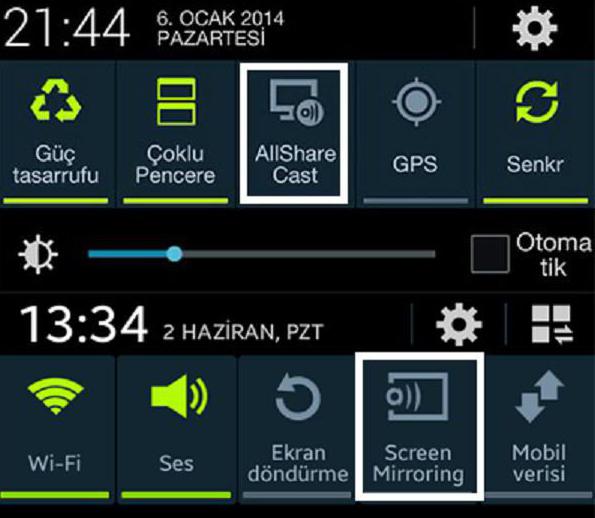
Συμβαίνει επίσης να κάνατε τα πάντα όπως περιγράφεται παραπάνω, αλλά η τηλεόραση δεν βλέπει το φορητό υπολογιστή. Στη συνέχεια, ανοίξτε τον πίνακα Charms στον φορητό υπολογιστή, κάντε κλικ στην καρτέλα "Συσκευές". Στη συνέχεια, επιλέξτε "Projector" και προσθέστε την ασύρματη οθόνη σας. Ενημερώνουμε επίσης τα προγράμματα οδήγησης Wi-Fi.
Συνδέουμε την τηλεόραση με τον φορητό υπολογιστή μέσω ειδικού λογισμικού
Μπορείτε επίσης να συνδέσετε δύο συσκευές μέσω wifi για να εμφανίσετε μια εικόνα χρησιμοποιώντας διάφορα προγράμματα. Σήμερα, υπάρχουν πολλά όλα τα είδη λογισμικού για την αναπαραγωγή περιεχομένου σε μια τηλεόραση χωρίς τη χρήση καλωδίων. Αν και τα πιο δημοφιλή είναι:
- Samsung Share (έχει απλοποιημένη διεπαφή, αλλά είναι ως επί το πλείστον συμβατή μόνο με συσκευές Samsung).
- διαχειριστής μετοχών.
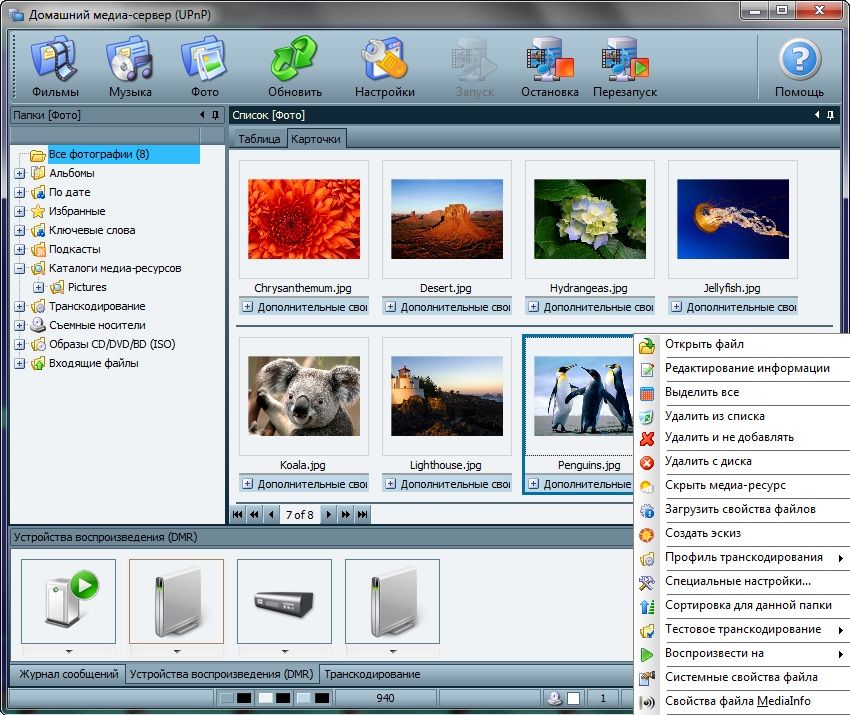
Και από όλα αυτά τα προγράμματα, ο διακομιστής οικιακών μέσων είναι η πιο σταθερή εφαρμογή σε λειτουργία. Επιπλέον, είναι κατάλληλο για σχεδόν όλα τα μοντέλα τηλεοράσεων από διαφορετικών κατασκευαστών. Χρησιμοποιώντας το παράδειγμα ενός διακομιστή οικιακών μέσων, θα σας πούμε πώς να εμφανίσετε μια εικόνα από φορητό υπολογιστή σε τηλεόραση:
- Κατεβάζουμε το κιτ διανομής δωρεάν από τον επίσημο ιστότοπο του προγραμματιστή - http://www.homemediaserver.ru
- Εγκαταστήστε το πρόγραμμα στον φορητό υπολογιστή.
- Ας το λανσάρουμε. Θα εμφανιστεί ένας πίνακας με τις διάφορες συσκευές. Σε αυτήν τη λίστα, πρέπει να επιλέξετε αυτό στο οποίο θα μεταδοθεί το περιεχόμενο. Δηλαδή ψάχνουμε και κάνουμε κλικ στο μοντέλο της τηλεόρασής σας. Κάντε κλικ στο κουμπί "Επόμενο".
- Το πρόγραμμα θα προσφέρει την κοινή χρήση ορισμένων φακέλων. Από προεπιλογή, αυτά είναι "Βίντεο", "Μουσική", "Εικόνες". Ωστόσο, μπορείτε να καθορίσετε χειροκίνητα άλλους φακέλους στους οποίους αποθηκεύετε τις ταινίες ή τις φωτογραφίες σας, ώστε να μπορείτε στη συνέχεια να τις παρακολουθείτε στην οθόνη της τηλεόρασης. Απλώς κάντε κλικ στο δεξί κουμπί "Προσθήκη" με ένα μεγάλο πράσινο συν.
- Στη συνέχεια επιβεβαιώνουμε τη διαδικασία σάρωσης. Κάντε κλικ στο "OK" και στο "Finish".
Τώρα τα διάφορα περιεχόμενα που έχετε καθορίσει στο πρόγραμμα διακομιστή οικιακών μέσων θα εμφανίζονται στη μεγάλη οθόνη της τηλεόρασης.
Άλλες παρόμοιες εφαρμογές λειτουργούν με την ίδια αρχή. Επομένως, δεν θα πρέπει να υπάρχει καμία δυσκολία στη χρήση τους. Έτσι μάθατε πώς να συνδέετε ένα φορητό υπολογιστή σε μια τηλεόραση μέσω ενός ασύρματου δικτύου wifi χρησιμοποιώντας ειδικό λογισμικό.
Τι να κάνετε εάν δεν υπάρχει μονάδα wifi στην τηλεόραση;
Η ασύρματη σύνδεση με φορητό υπολογιστή μέσω Wi-Fi είναι αδύνατη εάν δεν υπάρχει ειδική μονάδα. Για παράδειγμα, δεν είναι διαθέσιμο σε παλαιότερες συσκευές τηλεόρασης που κυκλοφόρησαν πριν από περισσότερα από 5 χρόνια. Φυσικά, χωρίς καλώδιο, ένας φορητός υπολογιστής δεν μπορεί να συνδεθεί σε μια τέτοια τηλεόραση. Πώς να είσαι; Θα πρέπει να χρησιμοποιήσετε πρόσθετες συσκευές.
Για παράδειγμα, ένας προσαρμογέας μπορεί να βοηθήσει στην επέκταση των δυνατοτήτων μιας τηλεόρασης. Συνήθως εισάγεται στη θύρα HDMI. Ποια παρόμοια gadget μπορούμε να προτείνουμε; Αυτό:
- Google Chromecast;
- Android Mini PC
- Compute Stick?
- Προσαρμογέας Miracast.
Όλοι οι προσαρμογείς που αναφέρονται παραπάνω θα σας επιτρέψουν να δημιουργήσετε μια ασύρματη σύνδεση και να μεταφέρετε την εικόνα από τον φορητό υπολογιστή σας στην τηλεόρασή σας.
